Como lançar armações simples com rapidez
Armações simples
Armações simples são aquelas que são feitas de ferros retos (com ou sem pontas dobradas) e estribos retangulares. Vigas e pilares simples são bons exemplos.
Na telinha de Armações rápidas você pode lançar armações simples com mais rapidez do que diretamente no console de vendas. A funcionalidade é relativamente limitada, mas este recurso é bem mais eficiente para lançar a maioria de armações comuns.
Encontre a telinha de armações rápidas
Clique AÇOS no menu da console de vendas. Um sub-menu vai aparecer. Selecione Armações rápidas.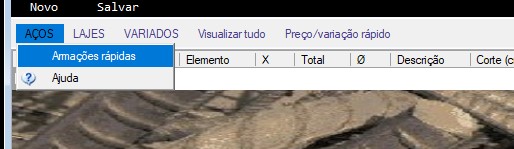
A telinha de Armações rápidas vai aparecer:
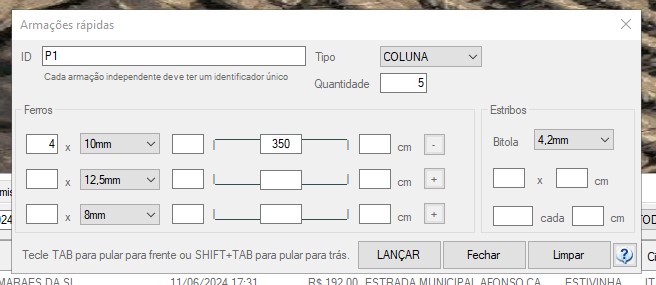
Passo a passo
Vamos lançar:
- 5 colunas de 3,50m de 4 ferros de 10mm com estribos de 16x16 cada 20cm
- e 1 viga de 6m de 2 ferros de 10mm e 3 ferros de 12,5mm com estribos de 17x27 cada 15cm.
Primeiro, as colunas:
- O Tipo de armação já vem preselecionado como VIGA. Selecione COLUNA.
- O ID (Identificador) é utilizado para identificar os ferros e estribos que fazem parte da mesma armação. Ele pode ser uma combinação de letras e números. Neste caso vamos colocar P1 (Pilar 1). Tecle TAB para pular para o próximo campo.
- A Quantidade é o número de armações com este mesmo ID. No caso, seria 5 colunas. Insira 5 e tecle TAB novamente.
- Agora, na primeira linha de Ferros, o primeiro campo é a quantidade de ferros desejados. O programa sugere 4 ferros. Vamos deixar como 4 ferros de 10mm. Tecle TAB duas vezes.
- Os ferros podem ter suas pontas dobradas. No caso, não queremos dobrar nenhuma ponta. Tecle TAB.
- As colunas terão um comprimento de 3,50 metros, ou seja, 350 centímetros. Insira 350 no campo e tecle TAB.
- A dobra na ponta direita também não queremos. Tecle TAB.
- As segundas e terceiras linhas podemos deixar em branco porque essa coluna tem somente um tipo de ferro. Tecle TAB repetidamente para pular os campos.
- A Bitola dos estribos vamos deixar como 4,2mm.
- Insira 16 para a primeira dimensão dos estribos.
- Insira 16 para a segunda dimensão dos estribos.
- Tecle TAB. Anote que o próximo campo, que é o comprimento com estribos, é preenchido automaticamente com 350, ou seja, o comprimento da coluna.
- Tecle TAB e insira o espaçamento entre estribos, no caso 20.
- Tecle TAB para selecionar o botão Lançar e tecle ENTER (ou use o mouse). A coluna será lançada na tabela de AÇOS da console.
Em casos mais complexos, o comprimento estribado pode ser diferente do que o comprimento da coluna. Um exemplo seria uma coluna onde os últimos 50cm devem ser livres de estribos para poder encaixar em outras ferragens na obra. Neste caso, o comprimento estribado seria 300 em vez de 350.
O peso de cada bitola de aço, o número de estribos e o corte requerido entre outras coisas são calculados pelo programa. O número de estribos é calculado como:
- comprimento / espaço entre estribos - 2
Se for necessário, o número de estribos pode ser modificado diretamente na tabela de AÇOS no console.
Agora a viga:
- Após lançar uma armação, alguns campos são limpados automaticamente em preparação para a próxima.
- O Tipo de armação essa vez queremos como VIGA.
- O ID essa vez colocamos como V1 e a Quantidade como 1.
- Agora, na primeira linha de Ferros, o programa essa vez sugere 2 ferros. Vamos deixar como 2 ferros de 10mm. Tecle TAB duas vezes.
- Essa vez queremos uma dobra comum na ponta esquerda de 5cm. Anote que o programa sugere 5cm para dobras. Tecle TAB.
- Nossa viga terá um comprimento de 6 metros, ou seja, 600 centimetros. Insira 600 no campo e tecle TAB.
- A dobra na ponta direita também queremos uma dobra comum de 5cm. Tecle TAB.
- A segunda linha representa o segundo tipo de ferro de reforço positivo. O programa sugere 3 ferros. Em nosso caso será 3 ferros de 12,5mm de 600cm de comprimento com as pontas dobradas. Tecle TAB para pular de um campo para o próximo. Anote que o programa assume que o comprimento é igual aquele na primeira linha de ferros de reforço negativo e automaticamente joga 600 para comprimento. Você pode mudar isso para casos mais complexos.
- A terceira linha podemos deixar em branco porque essa viga tem somente dois tipos de ferros. Tecle TAB repetidamente para adiantar o cursor.
- A Bitola dos estribos vamos deixar como 4,2mm.
- Insira 17 para a primeira dimensão dos estribos.
- Insira 27 para a segunda dimensão dos estribos.
- Tecle TAB. Anote que o campo do comprimento com estribos é preenchido automaticamente como 600, ou seja, o comprimento da viga.
- Tecle TAB e insira o espaçamento entre estribos, neste caso 15.
- Tecle TAB para selecionar o botão Lançar e tecle ENTER. A viga será lançada na tabela de AÇOS da console.
Cada lançamento pode ter até três tipos de aços diferentes e um tipo de estribo. Não é obrigatório preencher todos os tipos de aços, nem de estribo.
Algumas dicas
- Para adicionar mais itens para uma armação que já foi lançada na tabela de AÇOS, basta colocar os mesmos ID e Tipo novamente, preencher os campos, e lançar.
- A orientação dos ferros pode ser trocado clicando os botões + (reforço positivo) e - (reforço negativo). Este recurso também serve para construir armações mais complexas de forma rápida.
Desde que você mantenha o mesmo ID e Tipo, o sofie vai considerar que sua intenção é de adicionar ao item já lançado e não de lançar uma nova armação.
Assim você pode até construir armações mais complexas com múltiplos ferros e estribos de dimensões, bitolas e espaçamentos diferentes.